Existuje spousta linuxových distribucí, ze kterých si můžete vybrat, když se denně rozhodujete, co spustit, ale některé jsou tak malé, že si jich nevšímají. Ale malé linuxové distribuce jsou silné inovace:mít celý operační systém pohánějící počítač s méně než 1 GB úložiště a polovičním množstvím paměti RAM je konečný softwarový hack.
Drobná distribuce mají mnoho využití, například:
- Zachraňte staré a pomalé počítače před odpadkovým košem. Odmítněte plánované zastarávání a používejte počítače, dokud se nerozpadnou, nejen dokud nezačnou být pomalé.
- Spusťte rozbité nebo poškozené systémy z flash disku, abyste mohli obnovit data nebo opravit spouštěcí oddíly.
- Zajistěte bezpečné a soukromé prostředí na veřejném počítači. Pokud spustíte veřejný počítač v hotelové hale nebo knihovně z flash disku, budete vědět, že vaše operační prostředí je bezpečné.
Existuje spousta odlehčených distribucí, jako je Lubuntu, Peppermint OS a Bodhi, ale na těch skutečně malých je něco zvláštního. Zde je pět malých distribucí, které si dlužíte vyzkoušet.
Tiny Core

S 11 MB pro textovou konzoli a 16 MB pro GUI je Tiny Core Linux téměř nemožně malý. Prohrabal jsem svou sbírku starých palcových disků; nejmenší z nich měl 128 MB, což je stále osmkrát více než velikost obrazu Tiny Core.
Ve výchozím nastavení obsahuje Tiny Core základní OS, za předpokladu, že máte ethernetové připojení k internetu, takže si můžete nainstalovat pouze aplikace, které potřebujete. Je to tak extrémně efektivní model, že ani neobsahuje aplikaci pro instalaci operačního systému (ačkoli si ji můžete stáhnout z úložiště Tiny Core, když jste připraveni k instalaci).
Spustil jsem Tiny Core ze 128 MB flash disku na systému s 512 MB RAM a výkon byl výborný, jak byste mohli očekávat od operačního systému, který zabírá pouze 16 MB. Výkon se zpomaluje pouze při procházení internetu ve webovém prohlížeči, ale na vině je složitost většiny moderních webových stránek více než Tiny Core.
Bez GUI běží Tiny Core dobře na pouhých 64 MB RAM.
Instalace
Stáhněte si Tiny Core a zapište jej na flash disk pomocí dd nebo Etcher.
Instalace Tiny Core je snadná, jakmile si stáhnete tc-install nebo tc-install-GUI aplikace pomocí Aplikací na spouštěcí liště ve spodní části obrazovky.
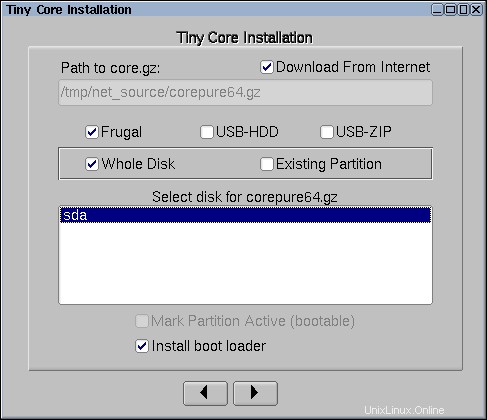
Máte několik možností, jak nainstalovat Tiny Core. Můžete jej nainstalovat na flash disk naformátovaný jako disk Linux (to vyžaduje, aby váš počítač umožňoval bootování z USB disku, který je běžný u většiny moderních počítačů, ale u starších byl méně obvyklý), na flash disk Microsoft FAT (a hackovat počítače, které se normálně nespouštějí z USB disků), nebo dokonce do adresáře v existujícím linuxovém oddílu.
Instalace je rychlá a po dokončení můžete restartovat počítač a spustit operační systém Tiny Core Linux.
Aplikace
Vzhledem k tomu, že je dodáván s o něco více než textovým editorem a terminálem, první věc, kterou byste měli udělat, je nainstalovat nějaké aplikace. Aplikace ikona na spodní liště spouštěče zobrazuje všechny balíčky Tiny Core, které máte k dispozici. Aplikace úložiště také obsahuje důležité ovladače, takže je užitečné, když chcete zprovoznit WiFi kartu nebo tiskárnu.
Při instalaci nové aplikace nebo nástroje si můžete vybrat mezi načtením balíčku do Tiny Core při spouštění nebo na vyžádání. Volba načíst balíček při bootu vám jej zpřístupní okamžitě a po restartu bude stále dostupný (jak byste očekávali). Volba načíst jej na vyžádání znamená, že balíček je k dispozici poté, co Tiny Core balíček stáhne, ale po restartu nebude načten do paměti. Díky tomu může být doba spouštění rychlá a stopa Tiny Core v paměti RAM malá, ale také to znamená, že data balíčku se nenačtou do paměti, dokud je nepoužijete poprvé v každé relaci.
Výběr aplikací je dobrou kombinací mezi aplikacemi zaměřenými na uživatele, jako jsou kancelářské a grafické aplikace, a aplikacemi zaměřenými na server, jako je Samba a webové servery.
Jakmile do Tiny Core začnete přidávat aplikace, bude samozřejmě méně malinké. Dokonce i Tiny Core Plus obrázek, který obsahuje všechny ovladače WiFi, na webu Tiny Core má jen asi 100 MB, takže "méně malý" je pravděpodobně stále výrazně pod 256 MB.
Sečteno a podtrženo
Tiny Core je ideální pro staré počítače s malým počtem zdrojů, obrazy spouštění ze sítě a pro každého, kdo si cení aplikací oproti OS. Tiny Core je skvělý víkendový projekt:sestavte si požadovaný operační systém od 16 MB, dokud nebudete mít tolik operačního systému, kolik potřebujete.
SliTaz

Obraz SliTaz Linuxu má asi 51 MB, což je asi čtyřnásobek velikosti Tiny Core, s působivou sbírkou ovladačů a aplikací. Ve skutečnosti, pokud to neznáte lépe, můžete si myslet, že jste nabootovali do 1GB bitové kopie Ubuntu, protože tam je vše, co byste očekávali od základního počátečního obrazu:textový editor, webový prohlížeč, program pro malování, tabulkový procesor a tak dále. .
Linuxový terminál
- 7 nejlepších emulátorů terminálu pro Linux
- 10 nástrojů příkazového řádku pro analýzu dat v systému Linux
- Stáhnout nyní:SSH cheat sheet
- Cheat sheet pro pokročilé příkazy systému Linux
- Výukové programy příkazového řádku systému Linux
Spustil jsem SliTaz ze 128 MB flash disku na systému s 512 MB RAM a výkon byl vynikající. Výkon se zpomaluje při procházení náročných webů, ale přiložený odlehčený prohlížeč Midori zajišťuje rychlé načítání většiny webů.
Při bootování si můžete zvolit spuštění SliTaz bez GUI; běží pěkně na pouhých 64 MB RAM.
Instalace
Existuje mnoho možností stahování pro SliTaz, protože jeho vývojáři a komunita poskytují mnoho variant pro potenciální omezení systému. Například existuje verze s nízkou RAM pro systémy s pouhými 24 MB RAM, verze s Firefoxem místo Midori, verze bez dalších aplikací a tak dále.
Pokud jste zahlceni možnostmi a chcete to jen vyzkoušet, stáhněte si průběžnou verzi. Tato verze má zhruba 50 MB a je aktualizována každý týden. Pokud se zamilujete do SliTaz, můžete si vybrat stahování, které je pro vaše potřeby lepší – pokud se ukáže, že postupné vydání je příliš čerstvé pro vás.
Jakmile si stáhnete vybraný obrázek SliTaz, zapište jej na flash disk pomocí dd nebo Etcher a restartujte.
Instalace SliTaz na flash disk nebo pevný disk se provádí pomocí TazPanel aplikace. Provede vás rozdělením disku (podle potřeby) a nainstaluje SliTaz do vámi zvoleného cíle.
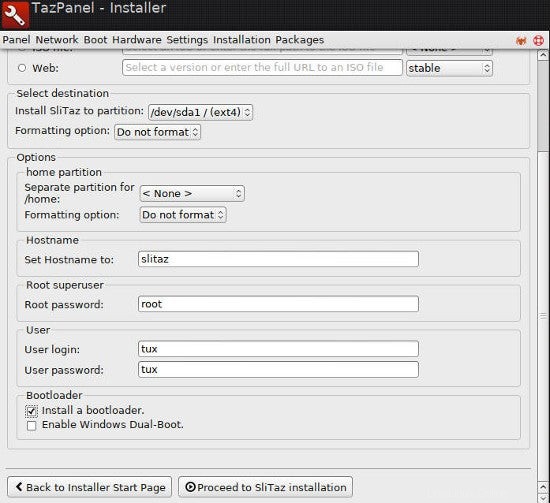
Aplikace
TazPanel aplikace je řídicí centrum SliTaz. Pokud jste fanouškem OpenSUSE nebo Mageia (rozená Mandrake), může vám být TazPanel povědomý, alespoň v konceptu:je to jediná aplikace, která poskytuje přístup ke konfiguraci systému, detekci hardwaru, správě uživatelů a skupin, aktualizacím systému a aplikacím. instalace.
Dostupné aplikace splňují většinu základních požadavků, což znamená, že pokud nejste vybíraví v tom, kterou aplikaci použijete k provedení úkolu, pak úložiště SliTaz pravděpodobně mají něco pro vás. Pokud máte specifické požadavky (například GIMP 2.10 místo GIMP 2.8), budete se muset naučit generovat balíčky SliTaz. Dobrou zprávou je, že tazpkg příkaz může převádět z několika formátů balení, včetně:
- Balíčky Debianu (.deb, .udeb)
- Balíčky RPM (.rpm)
- Balíčky Slackware (.tgz)
- Balíčky pro štěňata (.sfs, .pet)
- Balíčky NuTyX (.cards.tar.xz)
- Balíčky Arch a Alpine Linux (.apk, .pkg.tar.gz, .pkg.tar.xz)
- Balíčky OpenWrt (.ipk, .opk)
- Balíčky Paldo (.tar.bz2)
- Zrušení balíčků (.xbps)
- Tiny Core balíčky (.tce, .tcel, .tcem, .tcz)
Sečteno a podtrženo
SliTaz je rychlá, malá distribuce Linuxu s centralizovaným ovládacím panelem, který usnadňuje učení. Protože jeho balicí nástroje lze převádět z jiných linuxových balíčkových formátů, jeho výběr aplikací je teoreticky široký, takže můžete snadno navrhovat své pracovní prostředí pomocí všech vašich oblíbených nástrojů. SliTaz je malý, ale smrtelný, stejně jako jeho logo pavoukovců.
Porteus
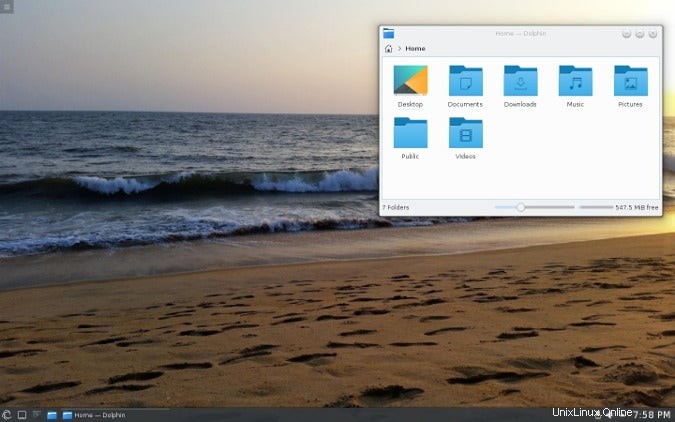
Porteus nabízí několik možností pro stolní počítače, s nejmenším obrazem kolem 270 MB a největším 350 MB. To z něj dělá jeden z největších linuxových obrazů, ale většina tohoto prostoru je věnována zajištění hladkého prostředí Linuxu do té míry, že pravděpodobně zapomenete, že používáte živou distribuci. Instalace Porteusu na SSD disk nebo jeho načtení do RAM během bootování má za následek tak bezchybně hladké prostředí, že nebudete věřit, že váš OS zabírá méně místa než polovinu CD-ROM.
Porteus je malý v tom smyslu, že jeho základní obraz je poměrně malý, ale v závislosti na zvoleném desktopu může snadno vyžadovat až 1 GB paměti RAM. Zatímco jiné malé linuxové distribuce mají tendenci vydělávat na minimalistických aplikacích, aby šetřily prostor a zdroje, Porteus očekává, že je budete používat jako kteroukoli jinou distribuci. Nainstalujte si všechny své oblíbené aplikace a ovladače a zapomeňte, že používáte malý, komprimovaný kořenový souborový systém.
Instalace
Stáhněte si Porteus ze svého nejbližšího zrcadla Porteus, vyberte si z MATE, LXQT, LXDE, OpenBox, XFCE, Cinnamon nebo KDE, v závislosti na vašich preferencích. Pokud nemáte žádné preference, pracovní plocha MATE nebo KDE dokážou dobře vyvážit velikost obrazu se známým prostředím.
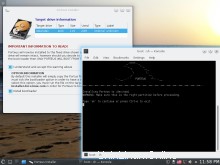
Porteus můžete nainstalovat na flash disk nebo interní pevný disk podle pokynů v oficiální instalační příručce. Proces je v obou směrech podobný a výsledkem je komprimovaný kořenový souborový systém, který se nikdy nemění. Je to stabilní a uzavřený souborový systém, na který při používání překrýváte své změny. Po restartu se provedené změny a nainstalované aplikace načtou do paměti, takže vaše prostředí bude takové, jaké jste ho opustili.
Aplikace
Aplikace se v jazyce Porteus nazývají „moduly“ a jsou dostupné prostřednictvím Unified Slackware Package Manager (USM), který čerpá z pěti různých úložišť Slackware, což znamená, že máte na výběr spoustu aplikací.
Sečteno a podtrženo
Porteus je plnohodnotné prostředí Linuxu se zlomkem obvykle požadovaného prostoru. Je to vynikající přenosná distribuce Linuxu se spoustou možností pro stolní počítače a spoustou aplikací.
Bodhi Linux
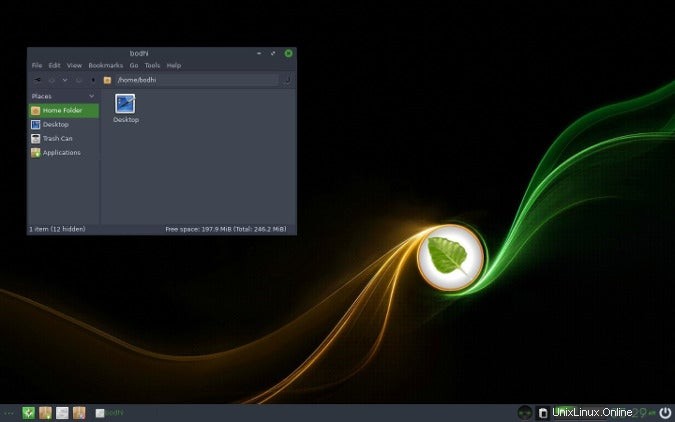
Bodhi Linux nemusí na první pohled vypadat malinký, s obrazem ISO 740 MB, ale jakmile je nainstalován, budete překvapeni, jak malý je. Bodhi běží hladce na pouhých 512 MB RAM, ale vypadá a působí jako desktop zítřka. Bodhi používá pracovní plochu Enlightenment, krásné uživatelské rozhraní, které je s láskou vytvořeno tak, aby bylo malé a výkonné.
Bodhi však osvícení nejen nepoužívá, ale přidává k němu. Konfigurační aplikace Bodhi a panely nastavení systému jsou vlastní rozhraní k někdy ohromující řadě možností osvícení. Bodhi pro vás dělá několik rozumných výchozích možností a poskytuje podmnožinu možností. Pokud jste zarytým uživatelem osvícení, interpretace Bodhi pro vás nemusí být dostatečně čistá, ale pro mnoho uživatelů bodhi přináší zaměření na pracovní plochu osvícení.
Instalace
Stáhněte si Bodhi Linux a zapište jej na flash disk pomocí dd nebo Etcher a restartujte.
Instalační program Bodhi je dostupný v Aplikacích v nabídce Předvolby kategorie. Instalační aplikace je Ubiquity , takže proces je stejný jako při instalaci Ubuntu. Pokud jste Ubuntu nikdy neinstalovali, nebojte se; je to jedna z nejjednodušších k instalaci.
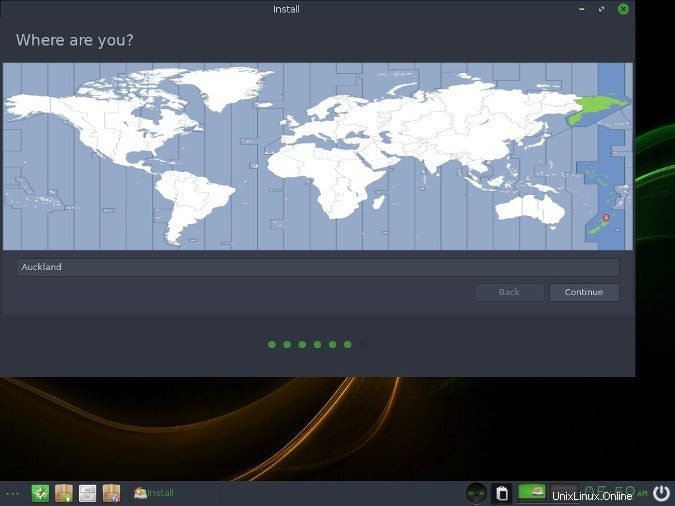
Aplikace
Bodhi je založen na nejnovější verzi Ubuntu Linux s dlouhodobou podporou (LTS), takže váš dostupný software nezná téměř žádné hranice. Pokud je k dispozici pro Ubuntu Linux, Bohdi k němu má přístup.
Sečteno a podtrženo
Bodhi Linux je krokem dolů oproti velikosti typické instalace Ubuntu a krokem nahoru oproti mnoha dalším minimalistickým prostředím Ubuntu, protože používá osvícení. Pokud hledáte linuxovou distribuci, která běží lehčeji než většina ostatních bez použití překryvných souborových systémů a aplikačních modulů, pak je pro vás distribuce Bodhi.
Puppy Linux
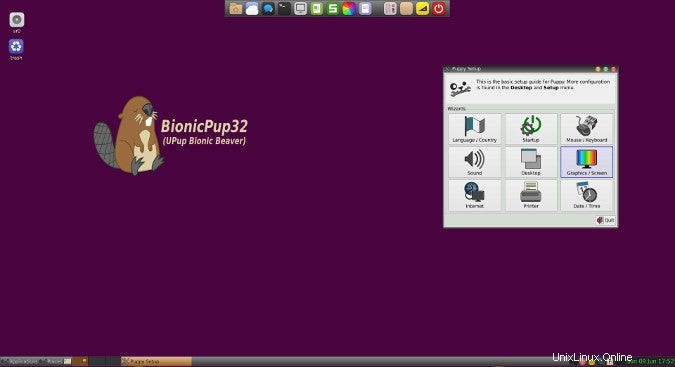
Než existoval Tiny Core nebo SliTaz nebo AntiX nebo Porteus, existoval Puppy Linux. Puppy, jedna z původních malinkých linuxových distribucí, vydržela půldruhé dekády jako spolehlivý, bootovatelný OS pro staré počítače i nové uživatele.
Při prvním spuštění se Puppy ze všech sil snaží uživatele provést všemi nezbytnými kroky, aby bylo zajištěno, že vše funguje podle očekávání. Je to spousta oken k procházení, ale jakmile to všechno projdete, budete bez pochyby vědět, co funguje a co ne, než se rozhodnete, zda chcete nainstalovat.
Puppy má téměř 300 MB a v mých testech nedokázal pracovat na ničem pod 1 GB RAM, takže to není úplně ten nejmenší dostupný Linux. Stále je to však skvělý operační systém pod 1 GB a z operačních systémů v této kategorii je jedním z nejpřívětivějších.
Instalace
Stáhněte si Puppy Linux a zapište jej na flash disk pomocí dd nebo Etcher nebo jej vypalte na CD nebo DVD a poté restartujte.
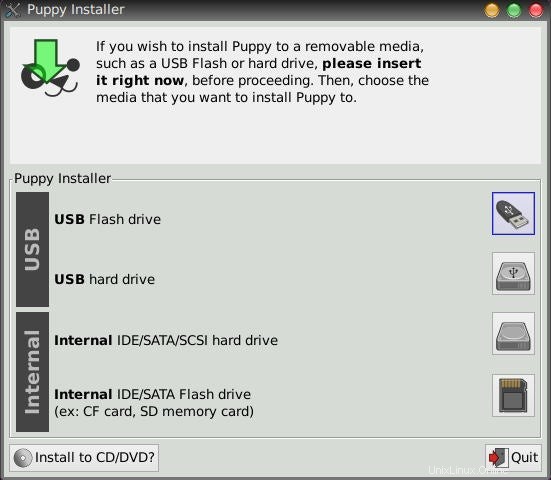
Puppy lze nainstalovat na téměř cokoliv, co přijímá data. Instalační aplikace, která je dostupná z horního spouštěcího panelu, se nazývá Puppy Installer a spravuje instalaci Puppy a aplikací pro Puppy.
Puppy Installer vás provede procesem instalace operačního systému na jakékoli médium, které máte k dispozici. Puppy může bootovat z flash disku, optického disku, pevného disku a dokonce i z SD karty. Použil jsem Puppy na počítači bez pevného disku, bez funkční optické mechaniky a bez možnosti bootování z USB. Protože Puppy může zapisovat vaše konfigurační možnosti téměř do čehokoli, mohl jsem jej použít s trvalým ukládáním dat na externí zařízení.
Aplikace
Instalační program pro štěně aplikace se také používá k instalaci aplikací do Puppy. Protože Puppy je založeno na Ubuntu, v jeho repozitářích pravděpodobně nebudou chybět žádné balíčky pro Linux, a pokud ano, pravděpodobně můžete použít Flatpak.
Sečteno a podtrženo
Puppy je původní maličký Linux. I když už to není nejmenší, je to zdaleka nejjednodušší.
Bonus:Silverblue
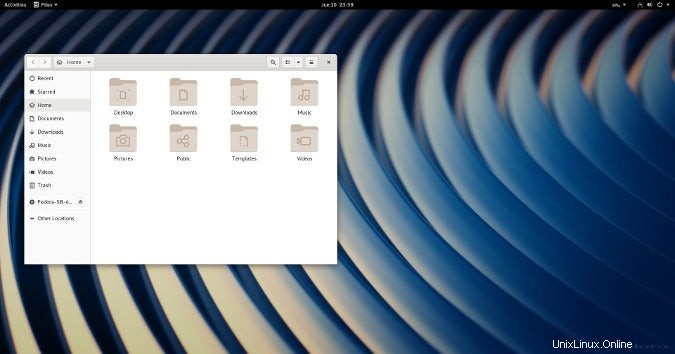
Koncept malého Linuxu se v průběhu let měnil. Kdysi dávno byla malá linuxová distribuce něčím, co jste si stáhli na disk CD-R a spustili z optické jednotky a uložili změny na externí médium. Později to bylo něco, co jste spustili z flash disku s vyhrazeným prostorem pro trvalé změny. Nyní jsou to všechny tyto věci plus možnost instalace na interní disky nebo adresáře.
Nikdo nečekal, že Linux odstartuje šílenství po kontejnerech, ve kterých jsou aplikace samostatné linuxové systémy běžící v paravirtualizovaném prostředí. To, co bylo kdysi specializovaným koníčkem pro lidi, kteří buď milovali optimalizaci místa na disku, nebo kteří rádi vzkřísili staré počítače, se rychle stalo hlavním požadavkem pro vývojáře, kteří chtěli vyvíjet kontejnery, aniž by svým aplikacím zbytečně přidávali režii. Veškerá práce vložená do minimalistických, pomíjivých linuxových distribucí se najednou neočekávaným způsobem vyplatila.
S konceptem toho, jak vypadá kořenový souborový systém, je Silverblue experiment projektu Fedora snahou vytvořit neměnný OS. Je to operační systém, který se nikdy nemění a místo toho získává aktualizace a instalace aplikací v podstatě ve formě kontejnerů.
Silverblue na 2,1 GB není v žádném případě malá linuxová distribuce, ale v mnoha ohledech je potomkem malých linuxových a kontejnerových pohybů.
Instalace
Stáhněte si Silverblue a zapište jej na flash disk pomocí dd nebo Etcher nebo jej vypalte na CD nebo DVD a poté restartujte.
Po zavedení do Silverblue jej nainstalujte na interní pevný disk pomocí Anaconda, standardního a přátelského instalačního programu Fedora Linux.
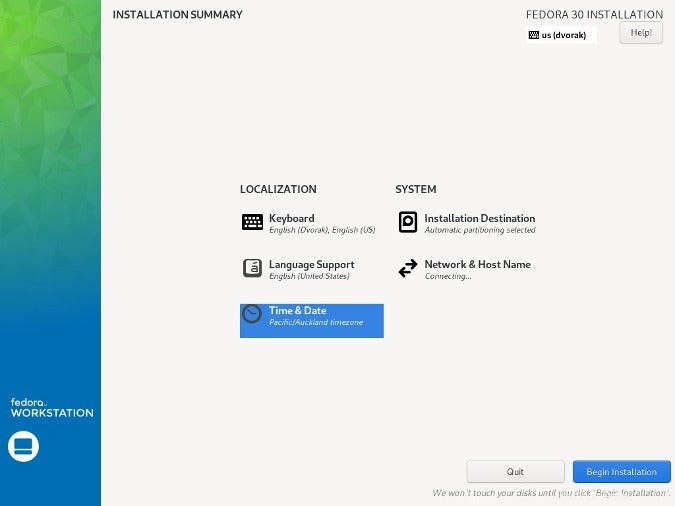
Aplikace
Silverblue neinstaluje aplikace v tradičním slova smyslu; místo toho spouští kontejnery nad svým základním OS. Konkrétně používá Flatpaks pro GUI aplikace a Toolbox pro příkazy.
Protože Flatpaks nejsou zdaleka tak běžné jako tradiční balíčky Fedora RPM, Silverblue také poskytuje vrstvení balíčků , způsob, jak převést balíčky Fedora RPM na Silverblue.
Sečteno a podtrženo
Silverblue by mohl být zábavný experiment, který by testoval nově vznikající technologii, nebo by to mohla být budoucnost desktopového OS. Je malý pouze v tom smyslu, že jeho kořenový souborový systém zůstává stejně velký bez ohledu na aktualizace a aplikace, které do něj byly přidány, ale stojí za to se podívat, kam podivná posedlost malými distribucemi dovedla linuxovou komunitu a průmysl. Nezapomeňte smeknout klobouk před 11MB průkopníky na cestě ven.